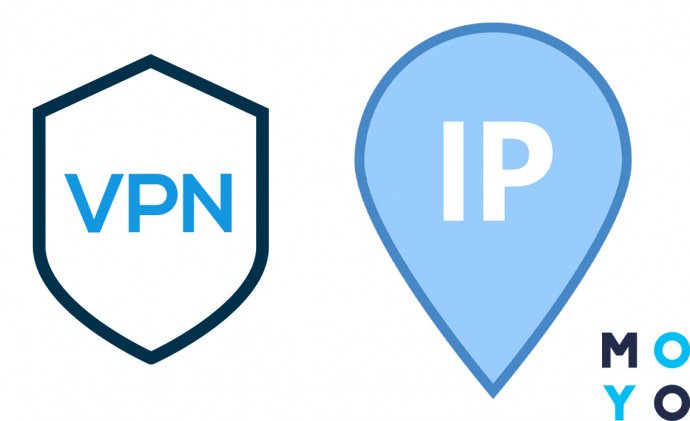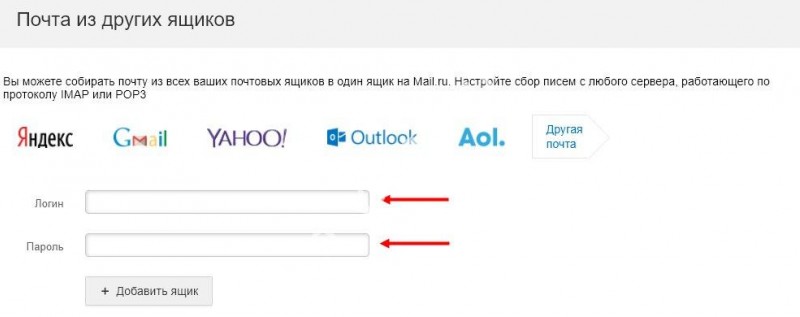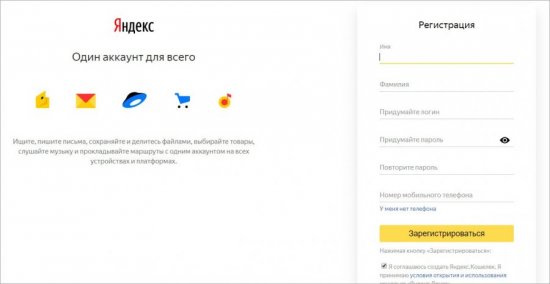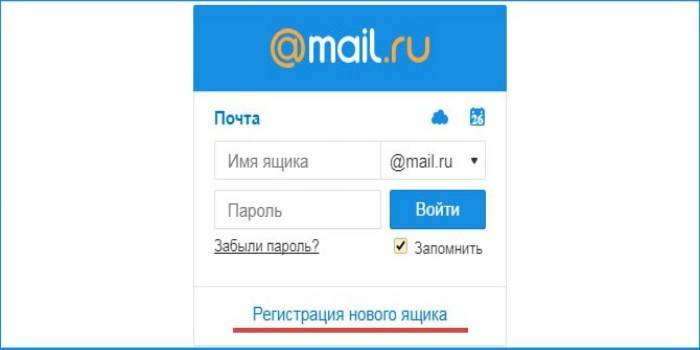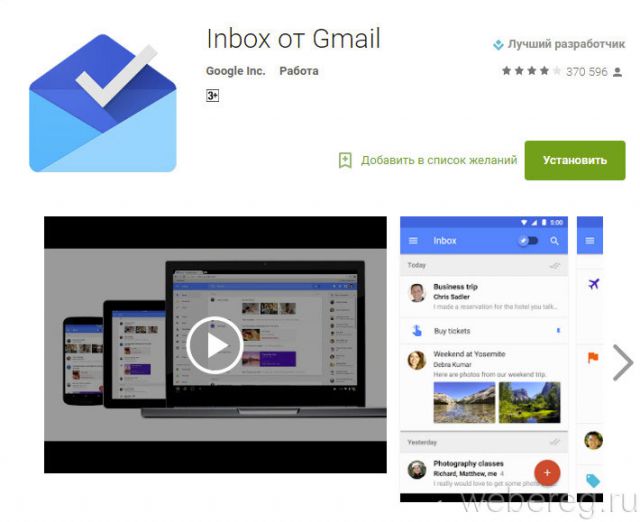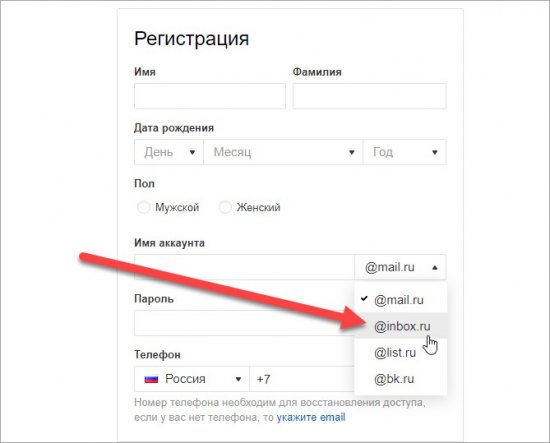Как узнать адрес электронной почты
Содержание:
- Как вспомнить свой адрес электронной почты
- Браузерные расширения-чекеры
- Как восстановить удаленную почту
- Как узнать свой емайл адрес электронной почты если ты забыл его
- Если забыл адрес и не получается войти
- Как узнать, кому принадлежит номер телефона
- Альтернативные способы восстановления
- По IP-адресу
- Социальные сети
- Как вспомнить свой адрес электронной почты
- Как подключиться и как пользоваться услугой
- Заключение
Как вспомнить свой адрес электронной почты
Почти в каждом почтовом сервисе есть возможность восстановления данных для входа. Следуя простым инструкциям, вы сможете “вспомнить” свой адрес электронной почты. Для этого вам может понадобиться номер телефона – обычно к нему привязывается почтовый аккаунт.
Gmail
Для начала я расскажу вам, как вспомнить свою почту, если вы используете Gmail. Для этого необходимо перейти к форме ввода электронного адреса и пароля.
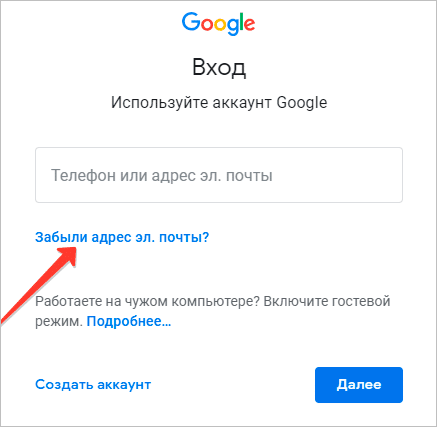
Необходимо кликнуть по надписи “Забыли адрес эл. почты?”, после чего система перебросит вас к инструкции по восстановлению. Вам будет предложено несколько вариантов, которые могут помочь восстановить забытый адрес.
Если быть более точным, здесь их всего два. Вы можете восстановить адрес электронной почты по телефонному номеру или резервному адресу, который вы когда-то указывали при настройке.
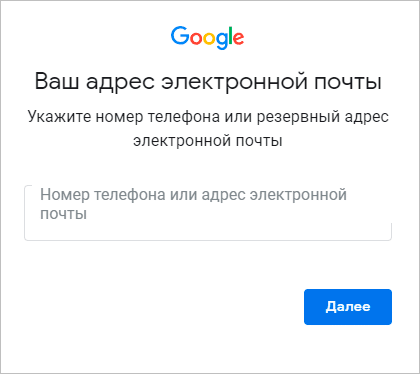
Вам придет проверочный код, который необходимо будет ввести в поле дальше. На этом восстановление закончено – сервис предложит вам дополнительно поменять пароль или проделать какие-то другие действия.
Яндекс
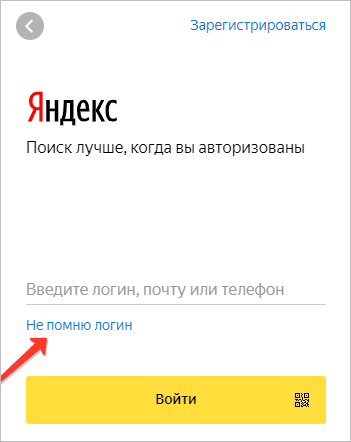
Здесь необходимо кликнуть по надписи “Не помню логин”. Учтите, в Яндексе для входа в свой аккаунт вы можете использовать логин, почтовый адрес или телефон. То есть если вы знаете что-то из этого, то можете попытаться войти в аккаунт. Если же нет, то продолжаем – кликаем на надпись.
Процедура здесь аналогичная – Яндекс попросит номер, который был привязан к аккаунту.
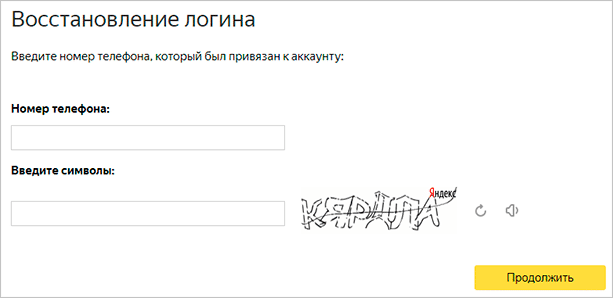
Вводим номер телефона, символы капчи, нажимаем на кнопку “Продолжить”. Этот вариант не всегда помогает, ведь в некоторых случаях нет доступа даже к номеру телефона. Или вы его просто не помните. Но ничего, и здесь есть выход.
Вам необходимо перейти на страницу службы поддержки, конкретно на ту, где описана эта проблема. Там вы сможете создать обращение в техническую поддержку пользователей – операторы помогут вам “вспомнить” свою почту по номеру телефона, номеру счета в Яндекс.Деньгах, номеру счетчика Яндекс.Метрики или сайту, на котором установлен код метрики от этого аккаунта, идентификатор рекламной кампании в Яндекс.Директе.
Следуя этим простым инструкциям, вы сможете восстановить электронный адрес Яндекса.
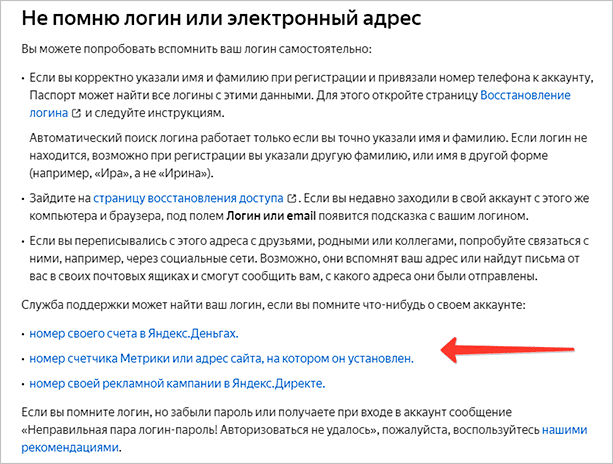
Mail.ru
Вспомнить почтовый адрес через встроенные инструменты Mail.ru не выйдет. Там есть возможность только восстановить пароль при условии, что вы помните сам логин. В нашем случае этот вариант не подходит. Как же быть?
Я нашел несколько рекомендаций, которые могут вам помочь. Они банальные, но тем не менее, некоторые новички могут попросту упустить это из виду.
Итак, варианты действий, если вы забыли электронный ящик Mail.ru:
- если вы привязывали ящик к номеру телефона, то я рекомендую зайти в раздел с СМС и поискать там – возможно ваш почтовый адрес хранится там. Как правило, его пишут в уведомлениях, оповещениях или каких-то иных сообщениях, которые могут быть связаны с вашим почтовым ящиком;
- если вы использовали свой ящик на Mail.ru для общения с друзьями или знакомыми, то можно попросить их поискать в истории переписки ваш почтовый адрес. Способ, конечно, не самый лучший – придется напрягать других людей. Но что делать, когда ящик срочно нужен, а никаких других вариантов не остается;
- также вы можете попробовать вспомнить свой адрес через другие сервисы. Если на данный момент устройство активно используется, и вы не проводили полную очистку или не переустанавливали систему, то можно попытаться найти свою почту в истории браузера;
- наконец, вы можете попробовать самостоятельно вспомнить свой логин. Нужно просто подумать и поперебирать варианты. Возможно, вы использовали в качестве логина свое имя, фамилию и дату рождения. Или никнейм из онлайн-игры или что-то похожее. Можно методом перебора зайти в свой аккаунт.
Другие почтовые сервисы
В других почтовых ящиках варианты могут отличаться. Может быть, вам придется связываться с технической поддержкой. Или же там предусмотрены специальные инструменты, которые помогают восстановить доступ по номеру телефона или резервному почтовому адресу.
Все будет зависеть от конкретного сервиса. Где-то доступ восстановить очень просто, где-то придется доказывать свою причастность к аккаунту – предоставлять различные документы и сообщать какую-то важную информацию.
В этой статье я рассмотрел три наиболее популярных сервиса. Они используются в России и странах СНГ наиболее часто, поэтому подробно описывать другие смысла нет. Если вы используете почту от Rambler или Yahoo, то вам необходимо воспользоваться инструкциями от этих сервисов.
Также вы можете обратиться в службу поддержки пользователей. Там вам все подскажут и дадут нужные ссылки. Если никаких других вариантов нет, то я рекомендую сделать именно это.
Браузерные расширения-чекеры
Внимание! Специализированные расширения ориентированы на работу в конкретном сервисе (т.е. мониторить почту можно с конкретного веб-ресурса)..
Рассмотрим подключение чекера на примере Google Chrome:
Рассмотрим подключение чекера на примере Google Chrome:
1. Откройте главное меню веб-обозревателя (нажмите значок «три точки» вверху справа).
2. Кликните пункт «Настройки».
3. Перейдите в подраздел «Расширения».
4. Под списком подключенных аддонов клацните ссылку «Ещё расширения».
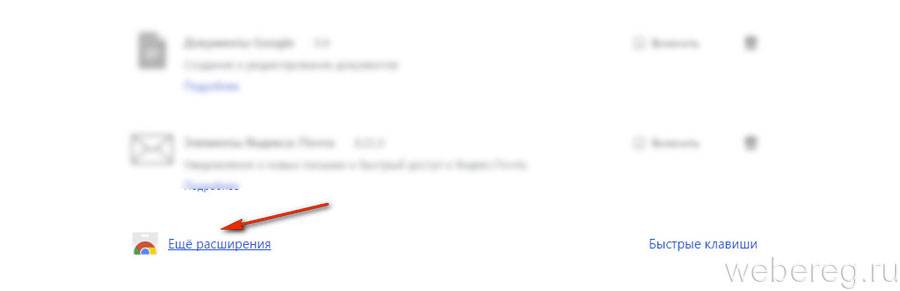
5. В магазине расширений задайте в поисковой строке название чекера, который хотите установить (например, Checker Plus for Gmail).

6. Перейдите в панель плагина и нажмите команду «Установить».
7. По завершении инсталляции кликните кнопку аддона в панели браузера.
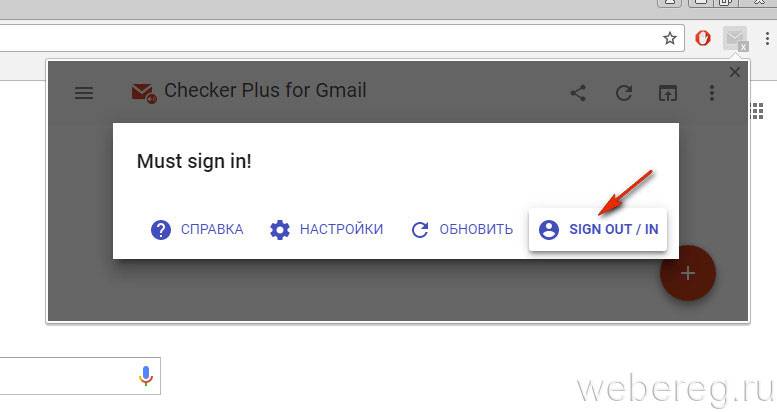
8. Войдите в профиль почтового ящика (авторизуйтесь).
9. Чтобы проверить корреспонденцию снова нажмите иконку расширения.

Как восстановить удаленную почту
Тяжелее всего восстановить удаленный почтовый ящик. В этом случае придется обращаться в службу поддержки и заполнять анкету на восстановление доступа. Этот же метод используется, если восстановить доступ ни один из ранее описанных методов не получись. Прежде чем воспользоваться таким методом трижды подумайте.
Администрация сразу блокирует все остальные способы разблокировки. пока она не получит ответа на все сообщения аккаунт восстановлен не будет. Для идентификации пользователя могут задать абсолютно разные вопросы. Самые каверзные из них:
- Текущий пароль.
- Самый самый первый пароль от аккаунта.
- Указать 10-15 адресов, на которые чаще всего отправлялись письма.
Так, например, выглядит анкета с вопросами на сайте Мейл. Ру.
Большинство пользователей не могут дать ответ даже на половину из этих вопросов. Это затрудняет процесс восстановления аккаунта.
Заявки принимаются круглосуточно. На странице восстановления доступа расположена кнопка «Помощь». По нажатию на нее откроется окно с инструкцией по восстановлению почты. Прокрутите страницу вниз и перейдите до ссылки «анкета восстановления доступа». Пользователю нужно заполнить максимум информации об аккаунте: части логина, пароль, дата последнего посещений, прикрепленный номер телефона и т.д. Дополнительно нужно прикрепить фото с паспортом в руках. Вся эта информация будет детально проработана службой поддержки на предмет идентификации пользователя. По всем возникающим вопросам можно обратиться на телефон горячей линии службы поддержки.
Процедура восстановления почты через службу поддержки кажется долгой, но именно выглядит защита данных и личной информации. Чем больше полей будет заполнено, тем больше вероятность того, что специалисты службы поддержки смогут идентифицировать пользователя и восстановят доступ к почте.
После заполнения анкеты останется дожидаться ответа специалиста из службы поддержки. Время отклика разное и зависит от загруженности отдела. Обычно этот процесс занимает 21-45 рабочих дней. Если администрация одобрила заявку, то на указанный почтовый ящик придет письмо с ссылкой. По клику на нее появится окно ввода пароля. Только так можно восстановить удаленную почту.
Как узнать свой емайл адрес электронной почты если ты забыл его
Теперь же попробуем буквально пошагово разобраться, как можно восстановить доступ к своему адресу электронной почты если вы его забыли. Самым простым и проверенным способом это сделать может оказаться просто спросить ваш адрес электронной почты у ваших знакомых, которым вы когда-то что-то отсылали. В этом случае им просто будет нужно поднять историю переписки, либо же проверить память адресной книги и сообщить вам интересующие сведения.
Но что если ваши друзья не хранят письма длительное время и постоянно чистят историю общения, а важность того отправления была настолько незначительной, что ваш адрес даже в адресную книгу не добавили? В этом случае необходимо переходить к другой тактике, о которой мы с вами ниже и поговорим. Давайте рассмотрим все способы как можно узнать электронный адрес собственной почты:
2
Большинство интернет браузеров предусматривают вспомогательные функции, с помощью которых формы заполняются автоматически. Если вы такую форму принудительно не отключали, то во время перехода с сайта на сайт, например при заработке в интернете, вам периодически выскакивают определенные подсказки, которые вы ранее использовали
2. Большинство интернет браузеров предусматривают вспомогательные функции, с помощью которых формы заполняются автоматически. Если вы такую форму принудительно не отключали, то во время перехода с сайта на сайт, например при заработке в интернете, вам периодически выскакивают определенные подсказки, которые вы ранее использовали.
3. Следующий способ подойдет пользователям, которые используют в качестве основного браузера Google Chrome. Дело в том, что в своих настройках этот браузер хранит ранее запомненные пароли. А дальше все просто, зайдя на chrome://settings/passwords вы сможете отыскать перечень всех адресов, которые вы оставляли, посещая различные ресурсы. И уже оттуда получить интересующий вас адрес почты.
5. Нужно помнить, что все почтовые сервисы имеют функции по восстановлению утраченных паролей. Эту функцию также можно использовать, если вы пока не знаете как узнать свой адрес электронной почты. Обычно для этого нужно просто воспользоваться восстановлением по номеру телефона.
7. Современные андроиды и смартфоны не только подходят для того, чтобы получать заработок на скачивании приложений, но и весьма часто подвязывают под сеть некоторые из контактных данных. В этом случае, подключаясь к Google, у вас обязательно запрашивается адрес электронной почты, который и прописывается в настройках вашего телефона. А уже оттуда вы его сможете без труда переписать.
Если забыл адрес и не получается войти
Практически во всех почтовых сервисах есть функция восстановления забытого ящика (логина). Покажу, как ей пользоваться в Яндекс и Гугле.
На заметку . В сервисе Майл (mail.ru), к сожалению, такой функции нет.
Яндекс
1 . Перейдите на сайт yandex.ru и щелкните по кнопке «Войти в почту» в правом верхнем углу.
3 . Далее введите номер мобильного телефона, привязанного к ящику.
Затем нужно напечатать проверочное слово с картинки.
4 . После этого на указанный номер позвонят и продиктуют код. Или же отправят его в смс сообщении. Этот код нужно ввести в поле.
5 . Напечатайте имя и фамилию, указанные в настройках ящика.
6 . Если данные введены верно, Яндекс покажет логин.
Добавьте к нему @yandex.ru и получите полное название ящика.
Gmail.com (google)
1 . Перейдите на сайт gmail.com. Щелкните по «Забыли адрес эл. почты?».
2 . Введите привязанный номер телефона или резервный адрес почты.
3 . Затем напечатайте имя и фамилию, которые указаны настройках ящика.
4 . Нажмите «Отправить» для отправки кода подтверждения.
И напечатайте код, отправленный на телефон или резервный ящик.
5 . Если все данные указаны правильно, Гугл покажет ваш адрес.
Как узнать, кому принадлежит номер телефона
Есть несколько возможностей разной степени эффективности, как пробить номер телефона и как узнать владельца номера телефона:
- Серфинг в Интернете.
- Обращение в правоохранительные органы.
- Информация от сотового оператора или работника салона связи.
- Специализированные базы данных.
Самый элементарный способ проверить номер телефона, который только может прийти в голову, – поищите онлайн. Люди часто оставляют свои контакты на разных ресурсах всемирной сети: это могут быть любые социальные сети, доски для объявлений о купле-продаже, сайты знакомств. Даже если вы узнаете только имя и город, этого уже хватит, чтобы искать вам дальше стало легче. Варианты:
- Стоит забить нужные цифры в строку поиска любого поисковика, но лучше в такие крупные, как Google, Яндекс. По результатам вы можете узнать, является абонент частным лицом или организацией. Еще есть на просторах всемирной паутины базы телефонов, с которых рассылается спам: там есть абоненты, которые с большей долей вероятности принадлежат к компаниям-продажникам, коллекторам, сотрудникам банков, call-центрам или спамерам. Люди сами вносят сведения в такие базы, чтобы проще было узнавать непрошенные входящие.
- Если процедура вычисления в сети не принесла плодов, обратитесь к сотовому оператору. Потребуется паспорт, чтобы составить заявление с просьбой пробить человека по номеру телефона, где следует объяснить причину вашего интереса. Она должна быть веской: угрозы жизни, здоровью вам или вашей семьи, вы переживаете за сохранность собственности. Этот способ не дает 100% гарантии – вам могут отказать. Можно уточнить ФИО у работника салона связи – он видит данные хозяина сим-карты, когда производит платеж. Здесь успех будет зависеть от вашего умения убеждать.
- Аналогично заявление можно написать и в полицию, ФСБ, прокуратуру либо ФСО. При положительном решении и возбуждении уголовного дела запрос будет отправлен оператору сотовой связи, который не имеет право отказать в предоставлении сведений о том, на кого оформлена карта сим. При подобных обстоятельствах он будет привлечен к уголовной ответственности за свои действия.
- Последняя помощь – платные и бесплатные базы данных. Вторые помогут определить город и оператора связи, обслуживающего нужный мобильный. За первые придется заплатить без гарантии, что сведения будут верны. Все базы быстро устаревают, так как люди часто меняют телефоны, плюс вашей потребностью могут воспользоваться мошенники, поэтому деньги вы будете отдавать на свой страх и риск.
Альтернативные способы восстановления
Мессенджеры и социальные сети
- В верхнем правом углу необходимо нажать на изображение профиля и вызвать контекстное меню, включающее и кнопку «Настройки».
- Перейти в тематическое меню и в правой части интерфейса выбрать раздел «Общее».
- В центральной части пролистать до раздела «Электронная почта». На экране сразу появится информация об e-mail, а вместе с тем – о номере мобильного телефона и иных деталях, касающихся безопасности.
Поисковые запросы
Важно!
Чем информации в поисковом запросе больше, тем точнее итоговый результат, а, значит, перебирать «похожие» варианты вручную и тратить много времени не придется
Менеджер паролей
Mozilla Firefox, Google Chrome, Opera, Microsoft Edge – современные браузеры информацию о действиях пользователей сохраняют в «Историю» (посещаемые ресурсы, поисковые запросы) или переносят в раздел «Автозаполнение», поделенный на пункты «Пароли», «Адреса», «Способы оплаты».

Важно!
Просматривать всю базу с паролями вручную необязательно: в том же Google Chrome в верхней части интерфейса доступен поиск
Функция автоматического заполнения текстовых форм
Менеджер паролей – не единственный способ использовать браузер в качестве своеобразной базы данных и навигационного помощника. Речь преимущественно о функции автоматического заполнения полей, появляющейся при авторизации на сайтах.
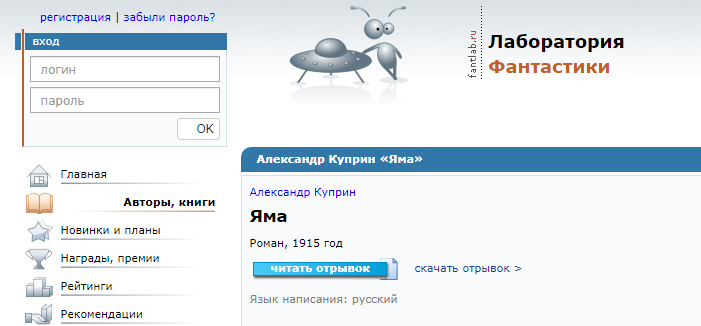
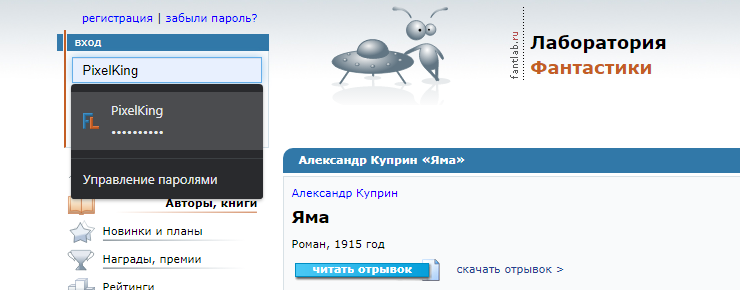
По IP-адресу
Данный метод не приведет вас к ФИО или страницам искомого юзера, но позволит узнать приблизительное местоположение. Для этого потребуется письмо от человека и несколько простых операций:
- Зайдите в ящик, на который пришло сообщение.
- Откройте письмо от таинственного пользователя.
- Зайдите в свойства письма. Например, в Яндексе это делается с помощью дополнительного меню, в Mail.ru – через кнопку «Еще» и пункт «Служебные заголовки». Gmail позволяет зайти в данный пункт через действие «Показать оригинал».
- Найдите строку Received: from. Для ускорения процедуры в браузере можно воспользоваться поисковой строкой, вызываемой комбинацией клавиш Ctrl+F.
- Скопируйте IP-адрес из скобочек и воспользуйтесь сервисом Speedtest или 2ip.ru для поиска местоположения.
Важно!
Полученная информация может быть далеко не точной, если юзер работает с бесплатными почтовыми сервисами. Зато способ отлично подходит для анализа в b2b-маркетинге, чтобы определять регион потенциального покупателя.
Социальные сети
- Откройте ссылку и авторизуйтесь в личном аккаунте.
- Кликните на поисковую строку и впишите имеющийся адрес.
- Просмотрите выдачу и определите, есть ли среди найденных страниц необходимый человек.
Похожим способом пользователей ищут в Facebook с помощью формы восстановления пароля. На главной странице соцсети нажмите на ссылку «Забыли пароль?».
Впишите почтовый адрес. На этапе выбора способа восстановления появится имя и фамилия владельца страницы, а также главная фотография.
Важно!
Конечно, получить доступ к чужой странице у вас не получится, но вы можете использовать имя, фамилию и фотографию для поиска в интернете.
Схожим образом работает восстановление во ВКонтакте. После неверного ввода пароля нажмите на отмеченную ссылку.
Впишите электронный адрес и нажмите «Далее».
Также для примера рассмотрим вариант с Майл.ру. У компании есть социальная сеть Мой Мир, регистрация в котором осуществляется с помощью почты Mail.ru. Процедура осуществляется так:
- Зайдите на сайт https://my.mail.ru/ и авторизуйтесь в системе.
- В поисковой строке выберите раздел «Люди» и впишите электронный адрес.
- В выдаче ознакомьтесь с найденной страницей и информацией о пользователе.
Как вспомнить свой адрес электронной почты
Почти в каждом почтовом сервисе есть возможность восстановления данных для входа. Следуя простым инструкциям, вы сможете “вспомнить” свой адрес электронной почты. Для этого вам может понадобиться номер телефона – обычно к нему привязывается почтовый аккаунт.
Gmail
Для начала я расскажу вам, как вспомнить свою почту, если вы используете Gmail. Для этого необходимо перейти к форме ввода электронного адреса и пароля.
Необходимо кликнуть по надписи “Забыли адрес эл. почты?”, после чего система перебросит вас к инструкции по восстановлению. Вам будет предложено несколько вариантов, которые могут помочь восстановить забытый адрес.
Если быть более точным, здесь их всего два. Вы можете восстановить адрес электронной почты по телефонному номеру или резервному адресу, который вы когда-то указывали при настройке.
Вам придет проверочный код, который необходимо будет ввести в поле дальше. На этом восстановление закончено – сервис предложит вам дополнительно поменять пароль или проделать какие-то другие действия.
Яндекс
Здесь необходимо кликнуть по надписи “Не помню логин”. Учтите, в Яндексе для входа в свой аккаунт вы можете использовать логин, почтовый адрес или телефон. То есть если вы знаете что-то из этого, то можете попытаться войти в аккаунт. Если же нет, то продолжаем – кликаем на надпись.
Процедура здесь аналогичная – Яндекс попросит номер, который был привязан к аккаунту.
Вводим номер телефона, символы капчи, нажимаем на кнопку “Продолжить”. Этот вариант не всегда помогает, ведь в некоторых случаях нет доступа даже к номеру телефона. Или вы его просто не помните. Но ничего, и здесь есть выход.
Вам необходимо перейти на страницу службы поддержки, конкретно на ту, где описана эта проблема. Там вы сможете создать обращение в техническую поддержку пользователей – операторы помогут вам “вспомнить” свою почту по номеру телефона, номеру счета в Яндекс.Деньгах, номеру счетчика Яндекс.Метрики или сайту, на котором установлен код метрики от этого аккаунта, идентификатор рекламной кампании в Яндекс.Директе.
Следуя этим простым инструкциям, вы сможете восстановить электронный адрес Яндекса.
Mail.ru
Вспомнить почтовый адрес через встроенные инструменты Mail.ru не выйдет. Там есть возможность только восстановить пароль при условии, что вы помните сам логин. В нашем случае этот вариант не подходит. Как же быть?
Я нашел несколько рекомендаций, которые могут вам помочь. Они банальные, но тем не менее, некоторые новички могут попросту упустить это из виду.
Итак, варианты действий, если вы забыли электронный ящик Mail.ru:
- если вы привязывали ящик к номеру телефона, то я рекомендую зайти в раздел с СМС и поискать там – возможно ваш почтовый адрес хранится там. Как правило, его пишут в уведомлениях, оповещениях или каких-то иных сообщениях, которые могут быть связаны с вашим почтовым ящиком;
- если вы использовали свой ящик на Mail.ru для общения с друзьями или знакомыми, то можно попросить их поискать в истории переписки ваш почтовый адрес. Способ, конечно, не самый лучший – придется напрягать других людей. Но что делать, когда ящик срочно нужен, а никаких других вариантов не остается;
- также вы можете попробовать вспомнить свой адрес через другие сервисы. Если на данный момент устройство активно используется, и вы не проводили полную очистку или не переустанавливали систему, то можно попытаться найти свою почту в истории браузера;
- наконец, вы можете попробовать самостоятельно вспомнить свой логин. Нужно просто подумать и поперебирать варианты. Возможно, вы использовали в качестве логина свое имя, фамилию и дату рождения. Или никнейм из онлайн-игры или что-то похожее. Можно методом перебора зайти в свой аккаунт.
Другие почтовые сервисы
В других почтовых ящиках варианты могут отличаться. Может быть, вам придется связываться с технической поддержкой. Или же там предусмотрены специальные инструменты, которые помогают восстановить доступ по номеру телефона или резервному почтовому адресу.
Все будет зависеть от конкретного сервиса. Где-то доступ восстановить очень просто, где-то придется доказывать свою причастность к аккаунту – предоставлять различные документы и сообщать какую-то важную информацию.
В этой статье я рассмотрел три наиболее популярных сервиса. Они используются в России и странах СНГ наиболее часто, поэтому подробно описывать другие смысла нет. Если вы используете почту от Rambler или Yahoo, то вам необходимо воспользоваться инструкциями от этих сервисов.
Также вы можете обратиться в службу поддержки пользователей. Там вам все подскажут и дадут нужные ссылки. Если никаких других вариантов нет, то я рекомендую сделать именно это.
Как подключиться и как пользоваться услугой
Регистрация происходит на странице, доступной по адресу zakaznoe.pochta.ru/register. Здесь пользователю необходимо выбрать, кого он хочет зарегистрировать в системе, а затем проследовать дальнейшим указаниям.

Регистрация осуществляется через сайт Госуслуг, поэтому пользователя сразу же перенаправляют на этот ресурс. Здесь необходимо заполнить полную информацию о себе, которая включает в себя ФИО, паспортные данные, СНИЛС, ИНН и так далее. После этого будет создан аккаунт в системе zakaznoe.pochta.ru.
Сервис обладает довольно простым интерфейсом, поэтому разобраться в нем не составит труда. В частности можно ознакомляться с отправлениями в соответствующих пунктах меню. А в случае со штрафами здесь же их можно погашать, нажимая кнопку «Оплатить сейчас».
Автор
Эксперт в области цифровых технологий и деятельности мобильных операторов. Занимаюсь постоянным мониторингом изменений отрасли в России и за рубежом.
Заключение
В этой статье я поместил большой пласт информации. Сначала я рассказал о том, как вспомнить свой собственный адрес, потом мы уже сосредоточились на поиске емейла посторонних людей.
В первом случае все предельно просто: необходимо воспользоваться готовыми пошаговыми инструментами для почтовых сервисов либо же написать письмо в техническую поддержку – там все расскажут и подскажут.
В некоторых почтовиках нет встроенной функции по “вспоминанию” своего “мыла” – тогда придется искать адрес самостоятельно либо писать в службу поддержки.
Во втором случае мы рассмотрели наиболее удобные сервисы и сайты – все они могут помочь найти интересующую нас информацию.
Я надеюсь, что этот материал дал ответы на все ваши вопросы. На этом все, всего доброго.
Эта статья описывает настройки, которые вы можете установить в разделе «Личные данные».
Имя, фамилия и псевдоним
- Перейдите в настройки.
- Откройте раздел «Личные данные».
Имя и фамилия — данные, которые отображаются при отправке писем с вашего ящика.
Псевдоним — имя, которое отображается на Ответах Mail.ru.

Фотография
Фотография — изображение, которое отображается в вашем профиле на всех проектах Mail.ru и в письмах, которые вы отправляете.
Чтобы изменить фотографию, нажмите  и выберите файл на компьютере.
и выберите файл на компьютере.
Чтобы сделать новую фотографию, нажмите 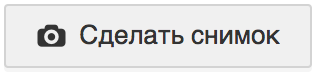 . Разрешите использование камеры и сфотографируйтесь.
. Разрешите использование камеры и сфотографируйтесь.

Город и часовой пояс
- Перейдите в настройки.
- Откройте раздел «Личные данные».
Начните вводить название города — появятся варианты-совпадения. Выберите город. Если вашего населенного пункта нет в списке, выберите максимально близкий к нему.
Часовой пояс определяется автоматически. Если вы хотите самостоятельно изменить часовой пояс, уберите галочку «Определять автоматически» и выберите часовой пояс в выпадающем списке.

Телефоны
- Перейдите в настройки.
- Откройте раздел «Личные данные».
- Нажмите «Редактировать список».

Откроется список телефонов и дополнительных почт в вашей аккаунте.

Чтобы добавить новый номер, нажмите 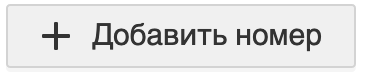 . В открывшемся окне выберите страну и введите номер телефона.
. В открывшемся окне выберите страну и введите номер телефона.

Нажмите «Добавить» и подтвердите номер по СМС или звонку. Если вам пришло СМС, введите код. Если вам позвонили, введите 6 последних цифр номера, с которого позвонили.
Чтобы удалить номер, нажмите . Если у вас есть доступ к номеру, вы можете подтвердить действие и номер удалится сразу. Если доступа нет, номер удалится через 2 недели.
Адрес почты (@mail.ru) обычно отражается в правом верхнем углустраницы, возле слова ВЫХОД.Можно у входа в почту https://mail.ruв выпадающем окне посмотреть адрес почты, если сохраняли.Возможно у Вас в браузере сохранился логин ?
Как вариант.Можно попробовать с помощью поиска через программу М-Агент ( про Агент тут почитайте https://help.mail.ru/agent-help ),найти себя и свой адрес почты:https://help.mail.ru/agent-help/contact/add/agent#ext_searchвоспользовавшись опцией «добавить контакт», вбив в поиск ник или имя и фамилию и другие данные.Если с помощью данной программы найдёте себя там, то там можно увидеть Ваш адрес почты.
Как восстановить доступ в почту Mail.Ru,я уже подробно отвечала здесь:https://otvet.mail.ru/answer/1856972105
Данные всегда нужно записывать в блокнот.__________________